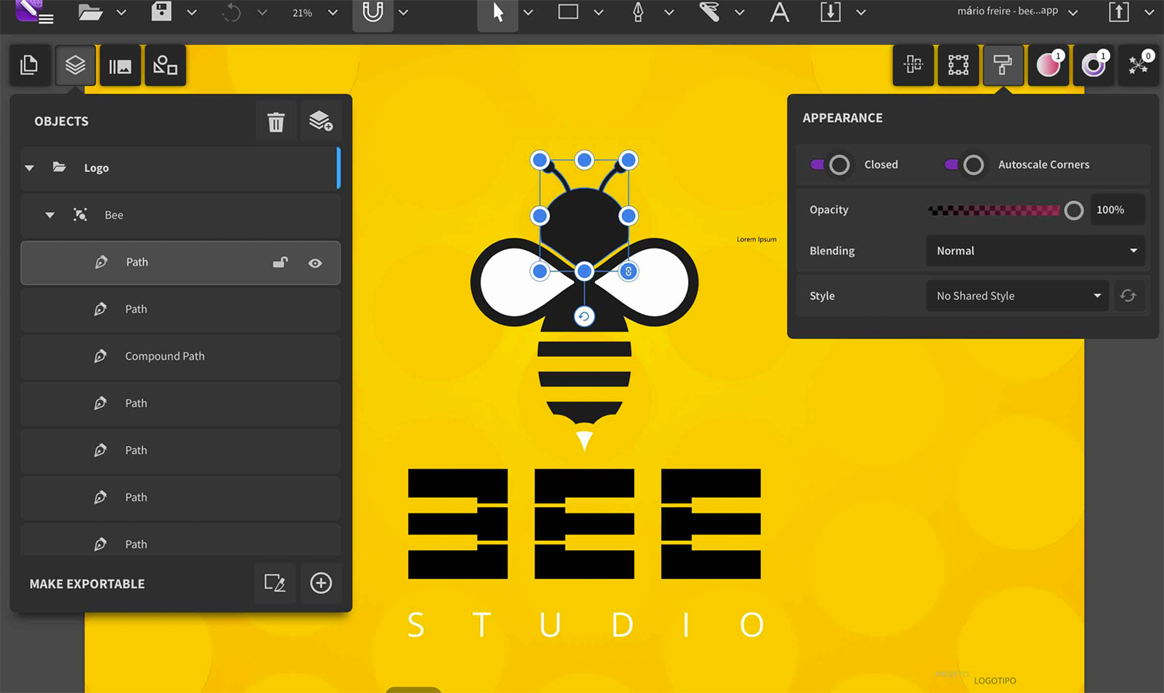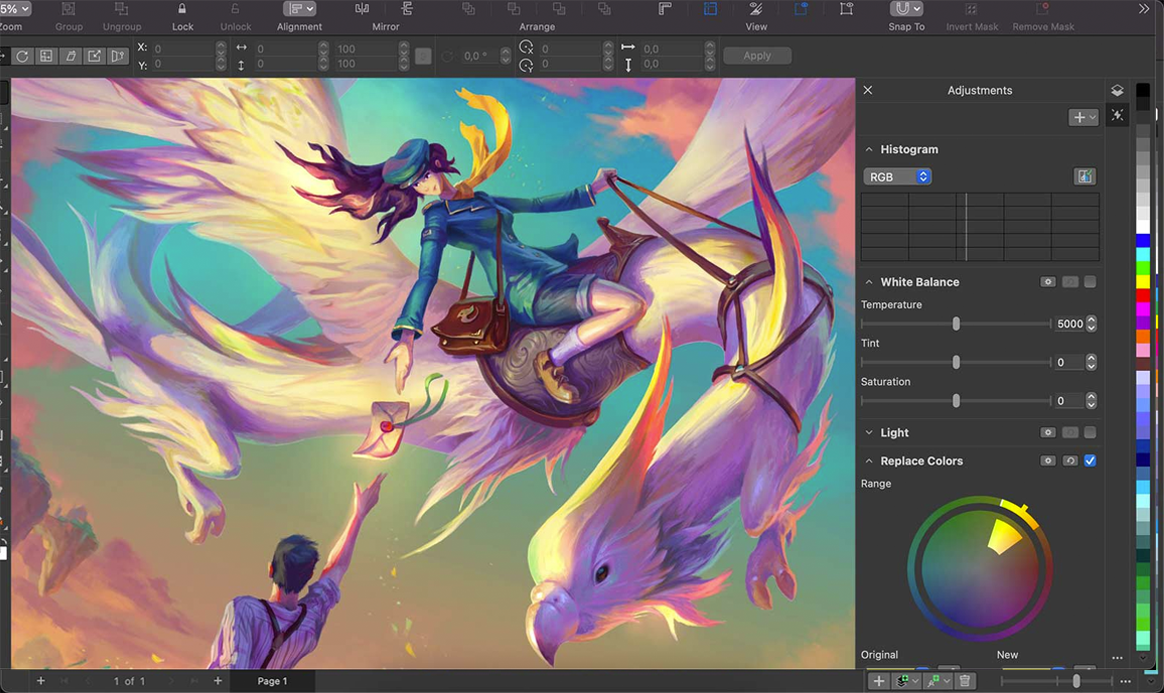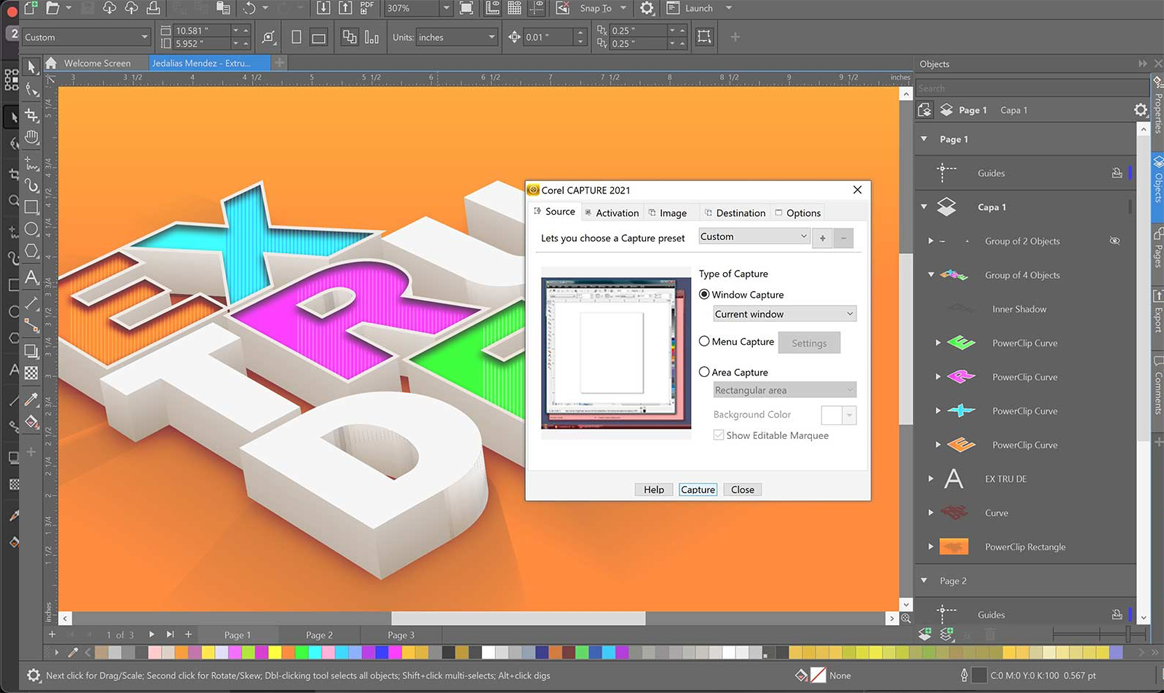CorelDRAW(矢量绘图软件)是一款专业的矢量绘图软件;广泛地应用于商标设计、模型绘制、插图描画、标志制作、排版及分色输出等等诸多领域。这款软件有着非常强大的功能,用户能够很好的上手使用,为用户带来非常大的便利,而且这款软件占用电脑内存非常小,界面清爽,功能强大,新手小白都能快速上手,感兴趣的朋友欢迎前来体验!
CorelDRAW(矢量绘图软件)使用方法
用CDR制作斑驳的怀旧照片效果
双击运行CorelDRAW X8,新建文档。执行“文件>导入”命令,组合快捷键是(Ctrl+I),同时导入两张大小相同的位图。


方法一、将“旧纸张”图片放置在风景图片的上层,使用透明度工具,应用显示对象下层的图像,并调整透明度数值。

方法二、依然使用透明度工具,设置其属性栏中的“合并模式”,单击右侧黑色三角号,选择“乘”模式。CDR中的合并模式类似于PS中的图层混合模式,如:“标准模式、叠加模式、柔光模式”等等。
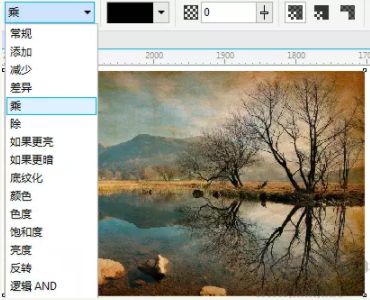
这样,一个怀旧斑驳效果就制作完成了。
CorelDRAW(矢量绘图软件)FAQ
CorelDRAW怎么抠图
1.执行:文件——导入,选择需要制作的图片在CDR中打开(cdr导入图片的时候需要在界面中按住鼠标左键的同时托拖动鼠标,设置图片的大小);

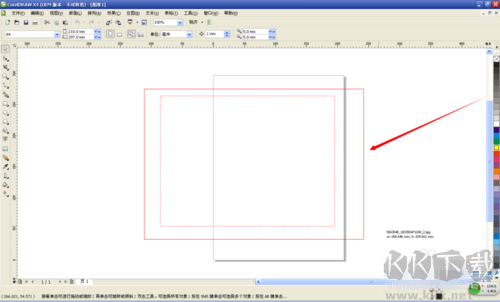
2.执行:位图——轮廓临摹——高质量图形,系统会自动对图片进行临摹,在右侧的跟踪控件下方可以调整临摹的细节,在原图的下方可以看到临摹后的预览图,调整满意后点击确定即可;

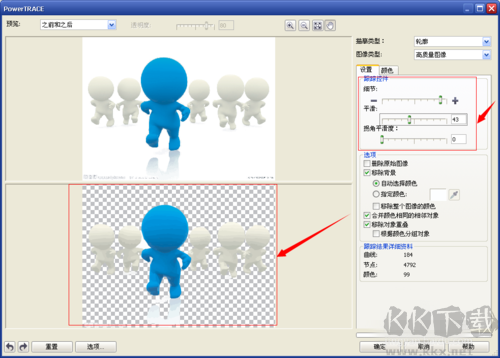
3.使用Ctrl+A键全选图形,执行:排列——取消群组,将临摹后的图形打撒,使其成为一个个单独的图形;
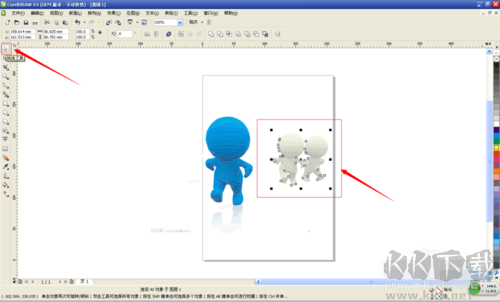
4.使用工具栏中的挑选工具选中我们不需要的图形,然后点击Delete键删除;
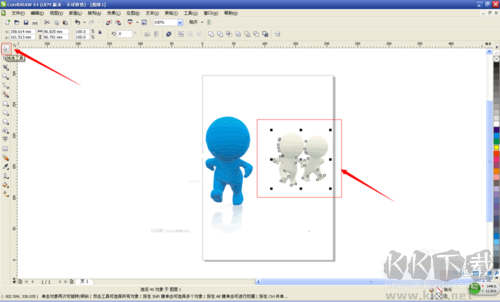
5.执行:文件——导出,将图形格式设置为JPG(导出参数值为默认),这样我们使用CDR软件将我们需要的图形扣出来了。
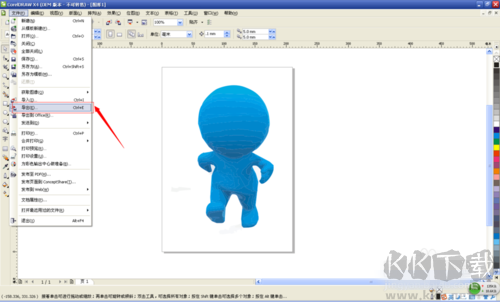
如何快速解决启动CorelDRAW X7时出现的38错误?
CorelDRAW X7是一款专业的矢量绘图软件,但是有时候它也会出现一些小问题,比如一些用户在启动CorelDRAW X7时会出现38错误。本教程将教大家快速解决启动CorelDRAW X7时出现的38错误的方法。
38错误窗口提示如下:
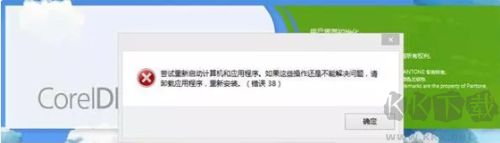
解决步骤:(出现38错误,一般情况下重装软件是没用的)
方法一 如果您是用过360安全卫士禁用的ProtexisLicensing V2服务,那么打开360安全卫士,点击优化加速>服务,将Protexis防拷贝版权保护软件相关服务设为开机启动,再重启电脑,这样Coreldraw X7就可以正常启动了。其他优化软件可同理操作。
启用Protexis Licensing V2服务:从开始>运行里输入services.msc,调出系统服务管理页面,查看Protexis Licensing V2服务是否已停止,停止的话,设置为自启动就行了。
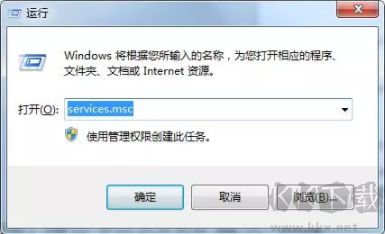
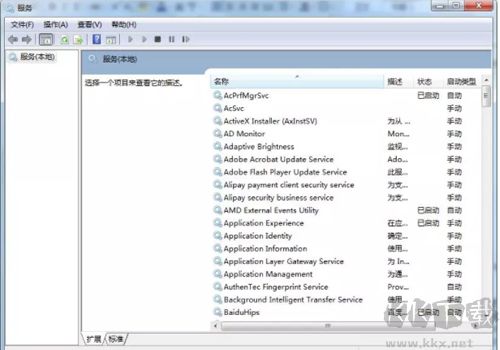
方法二 在电脑上点击开始>运行>输入sc deleteProtexis Licensing V2,目的是删除该服务(可选操作);找到之后删除C:ProgramFilesCommon FilesProtexisLicense Service路径下的PsiService_2.exe文件(可选操作);将同一路径下的PsiKey*.dll重命名为PsiClient.dll,(*表示任意字符);将重命名后的PsiClient.dll文件替换掉CorelDRAW X7安装路径下所有的的PsiClient.dll同名文件。
CorelDRAW(矢量绘图软件)软件特色
矢量插图
使用 CorelDRAW 强大的矢量插图工具将简单的线条和形状变成复杂的艺术品。借助多种通用形状和绘图工具创建曲线。使用轮廓、封套、渐变和网状填充等效果工具,为您的矢量插图添加创意效果。
页面布局
找到为小册子、多页文档等创建布局所有您需要的工具。为文本或图形预留位置,或使用“占位符文本”工具来模拟页面并查看文本的显示效果。
照片编辑
使用 PHOTO-PAINT 中基于图层的强大照片编辑工具,润饰并增强您的照片效果。调整颜色和色调、移除瑕疵和透视矫正等工具。使用 AfterShot Pro HDR 将您的原始图像创作为精美的高动态范围 (HDR) 图像。
版式
使用一整套完整的版式工具,排列精美字体布局。为文本添加图块阴影和轮廓效果、使文本适合路径以及使文本环绕对象。体验连字、装饰、小型大写字母、花体变体等诸多高级 OpenType 版式功能。
颜色、填充和透明度
使用颜色样本或基于颜色和谐生成的颜色,轻松应用颜色填充和轮廓。更改对象的透明度,并使用图案、渐变、网状填充等样式填充对象。
样式与样式集
对象样式泊坞窗让您可以轻而易举地管理样式与样式集,在多个对象中应用一致的格式、生成迭代版本并快速、一致地格式化所有文档。